Vorderansicht des Servermodells mit E3.S 1T-Positionen
Dieser Abschnitt enthält Informationen zur Vorderansicht des Servermodells mit E3.S 1T-Positionen.
Vorderansicht des Servermodells mit E3.S 1T-Positionen
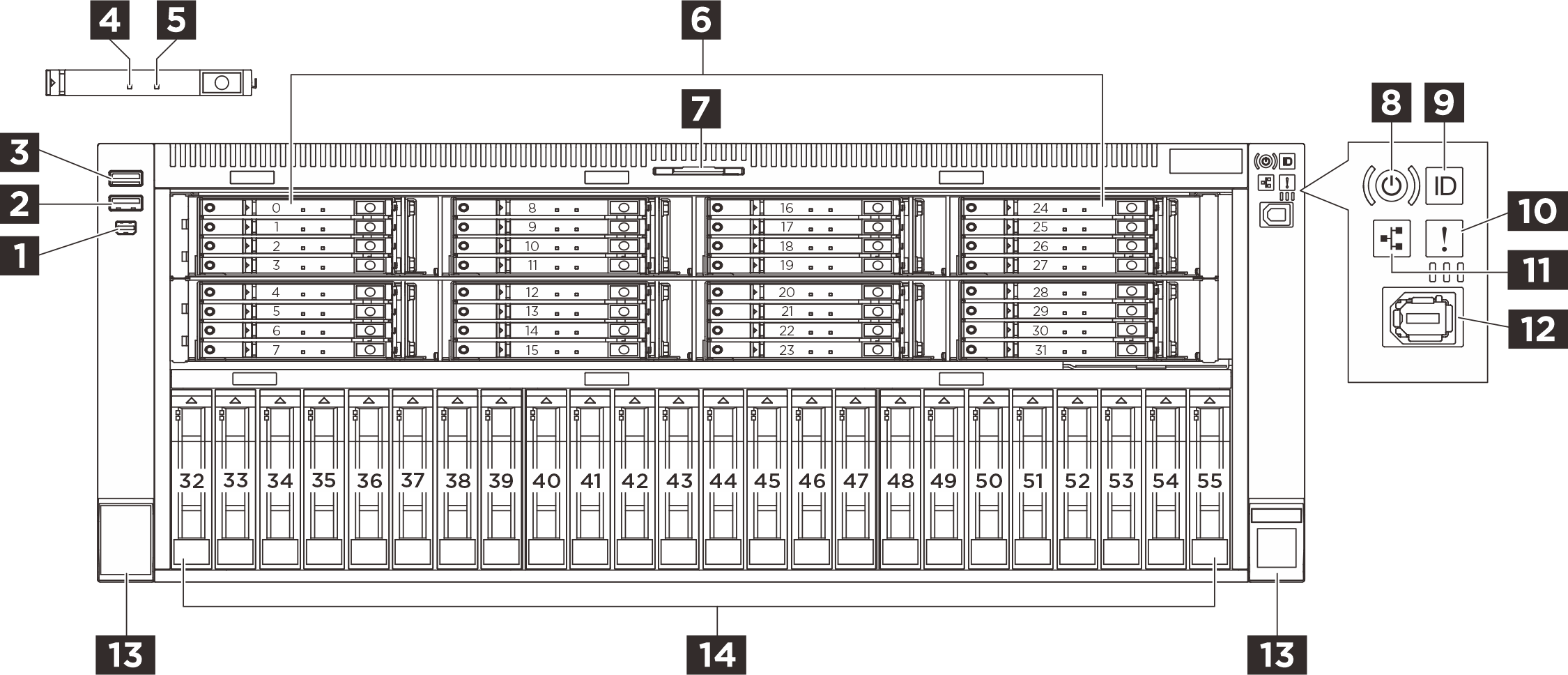
| 1 Mini DisplayPort-Anschluss | 2 USB 3.2 Gen 1-Anschluss (5 Gbit/s) |
| 3 USB 3.2 Gen 1 (5 Gbit/s) mit XCC-Verwaltung für USB 2.0-Anschluss | 4 Anzeige für Laufwerkstatus (gelb) |
| 5 Betriebsanzeige für Laufwerk (grün) | 6 E3.S-Positionen |
| 7 Herausziehbare Informationskarte | 8 Netzschalter mit Anzeige (grün) |
| 9 System-ID-Taste mit Anzeige (blau) | 10 Systemfehleranzeige (gelb) |
| 11 Anzeige für Netzwerkaktivität (grün) | 12 Externer Diagnoseanschluss |
| 13 Rack-Entriegelungshebel | 14 2,5-Zoll-Laufwerkpositionen |
1 Mini DisplayPort-Anschluss
Der Mini DisplayPort (MiniDP)-Anschluss kann verwendet werden, um einen Hochleistungsmonitor und einen Direct-Drive-Monitor mit einem Videokonverter zu verbinden, oder Geräte, die einen MiniDP-Anschluss verwenden.
2 USB 3.1 Gen 1-Anschluss (5 Gbit/s)
Der USB 3.1 Gen 1-Anschluss (5 Gbit/s) kann verwendet werden, um eine USB-kompatible Einheit anzuschließen, z. B. eine USB-Tastatur, USB-Maus oder USB-Speichereinheit.
3 USB 3.2 Gen 1 (5 Gbit/s) mit XCC-Verwaltung für USB 2.0-Anschluss
Der Anschluss kann als regulärer USB 3.2 Gen 1-Anschluss für das Hostbetriebssystem fungieren. Er kann verwendet werden, um ein USB-kompatibles Gerät anzuschließen, z. B. eine USB-Tastatur, eine USB-Maus oder ein USB-Speichergerät.
Darüber hinaus kann der Anschluss als USB 2.0 Lenovo XClarity Controller-Verwaltungsanschluss fungieren.
4 5 E3.S-Laufwerkanzeigen
Jedes E3.S-Laufwerk verfügt über eine Aktivitätsanzeige und eine Statusanzeige.
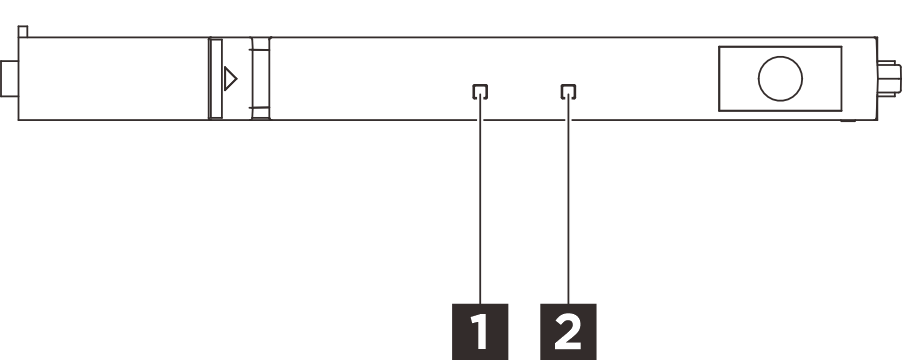
| Anzeige | Status | Beschreibung |
|---|---|---|
| 1 Anzeige für Laufwerkstatus (gelb) | Dauerhaft an | Beim Laufwerk ist ein Fehler aufgetreten. |
| Blinkt langsam (ungefähr einmal pro Sekunde) | Das Laufwerk wird wiederhergestellt. | |
| Schnelles Blinken (ca. dreimal pro Sekunde) | Das Laufwerk wird identifiziert. | |
| 2 Betriebsanzeige für Laufwerk (grün) | Dauerhaft an | Das Laufwerk ist eingeschaltet, jedoch nicht aktiv. |
| Blinkt | Auf das Laufwerk wird zugegriffen (Daten werden gelesen oder geschrieben). |
6 E3.S-Laufwerkpositionen
Die Laufwerkpositionen werden verwendet, um E3.S‑Hot-Swap-Laufwerke zu installieren. Beachten Sie beim Einbauen von Laufwerken die Nummern der Laufwerkpositionen. Zur Vermeidung elektromagnetischer Störungen sowie zur ordnungsgemäßen Kühlung des Servers müssen alle Laufwerkpositionen belegt sein. Die freien Laufwerkpositionen müssen mit Abdeckblenden versehen oder belegt sein.
7 Herausziehbare Informationskarte
Diese Karte enthält Netzwerkinformationen, z. B. die MAC-Adresse und das XCC-Netzwerkzugriffsetikett.
8 Netzschalter mit Anzeige (grün)
| Status | Farbe | Beschreibung |
|---|---|---|
| Dauerhaft an | Grün | Der Server ist eingeschaltet und läuft. |
| Blinkt langsam (ungefähr einmal pro Sekunde) | Grün | Der Server ist ausgeschaltet und ist bereit zum Einschalten (Standby-Modus). |
| Blinkt schnell (ungefähr viermal pro Sekunde) | Grün |
|
| Aus | Keine | Es besteht keine Stromversorgung oder das Netzteil ist ausgefallen. |
9 System-ID-Taste mit Anzeige (blau)
Verwenden Sie diese System-ID-Taste und die blaue System-ID-Anzeige, um den Server eindeutig zu bestimmen. Auf der Rückseite des Servers befindet sich ebenfalls eine System-ID-Anzeige. Mit jedem Druck der System-ID-Taste ändert sich der Status der beiden System-ID-Anzeigen. Die Anzeigen können in den dauerhaft eingeschalteten, blinkenden oder ausgeschalteten Modus geändert werden. Sie können den Status der System-ID-Anzeige auch mit dem Lenovo XClarity Controller oder einem Remote-Verwaltungsprogramm ändern, um den Server eindeutig bestimmen zu können, wenn mehrere Server vorhanden sind.
10 Systemfehleranzeige (gelb)
| Status | Farbe | Beschreibung | Aktion |
|---|---|---|---|
| Ein | Gelb | Auf dem Server wurde ein Fehler erkannt. Ursachen können einer oder mehrere der folgenden Fehler sein:
|
Anmerkung Bei Servermodellen mit installiertem |
| Aus | Keine | Der Server ist aus- oder eingeschaltet und funktioniert ordnungsgemäß. | Keine |
11 Anzeige für Netzwerkaktivität (grün)
| Status | Farbe | Beschreibung |
|---|---|---|
| Ein | Grün | Der Server ist mit einem Netzwerk verbunden. |
| Blinkt | Grün | Das Netzwerk ist verbunden und aktiv. |
| Aus | Keine | Der Server ist vom Netzwerk getrennt. Anmerkung Wenn bei der Installation eines OCP-Moduls die Anzeige für Netzwerkaktivität nicht leuchtet, überprüfen Sie die Netzwerkanschlüsse an der Rückseite des Servers, um festzustellen, welcher Anschluss getrennt ist. |
12 Externer Diagnoseanschluss
Der Anschluss dient zum Verbinden eines externen Diagnosegeräts. Weitere Informationen finden Sie unter Externes Diagnosegerät .
13 Rack-Entriegelungshebel
Wenn der Server in einem Rack installiert ist, können Sie die Rack-Verriegelungen verwenden, um den Server aus dem Rack herauszuziehen. Außerdem können Sie den Server mithilfe der Rack-Verriegelung und Schrauben im Rack befestigen, sodass er insbesondere in Umgebungen, die Erschütterungen ausgesetzt sind, nicht herausrutschen kann.
14 2,5-Zoll-Laufwerkpositionen
Die Laufwerkpositionen werden verwendet, um 2,5-Zoll-Hot-Swap-Laufwerke zu installieren. Beachten Sie beim Einbauen von Laufwerken die Nummern der Laufwerkpositionen. Zur Vermeidung elektromagnetischer Störungen sowie zur ordnungsgemäßen Kühlung des Servers müssen alle Laufwerkpositionen belegt sein. Die freien Laufwerkpositionen müssen mit Abdeckblenden versehen oder belegt sein.